Sebelumnya, apasih itu partisi komputer? Partisi komputer adalah tempat penyimpanan yang ada dalam komputer kita, baik itu hardisk maupun SSD. Biasanya nya tertulis dengan nama yang berbeda-beda misalnya local disk c, data c, this pc, dan lain-lain.
Kenapa harus membagi partisi? Karena jika terjadi masalah pada komputer, dan harus dinstall ulang, maka semua data dipastikan hilang. Karena data tersebut menyatu dengan sistem windowsnya yang akan diformat ketika proses instalasi.
Akan tetapi jika kita membagi partisi, kita bisa menyimpan data-data kita berbeda dengan tempat sistem windowsnya. Sehingga ketika ingin menginstall ulang, yang diformat hanya partisi yang berisi sistem windowsnya saja. Adapun data kita yang terpisah tidak akan hilang meskipun komputer diinstall ulang.
Cara Membagi Partisi Komputer Pada Windows 7
Ada sedikit perbedaan untuk langkah-langkah membagi partisi pada windows 7 dibandingkan windows 8 ke atas. Berikut ini langkah-langkahnya:
- Klik star
- Klik kanan pada tulisan "computer" yang ada dibagian kanan
- Bisa juga dari mengklik libraries (Wind+E) kemudian klik kanan pada computer
- Pilih manage
- Kemudian klik disk management
- Klik kanan pada partisi yang sudah ada kemudian pilih shrink volume
- Selanjutnya silahkan Anda tentukan sendiri pembagiannya
- Jika sudah, klik shrink
Cara Membagi Partisi Komputer Pada Windows 10
Untuk pembagian partisi pada windows 8 dan 10, caranya hampir mirip yaitu sebagai berikut.
- Tekan logo windowspada keyboard bersamaan dengan tombol huruf R (Win+R)
- Ketik diskmgmt.msc kemudian tekan ENTER
- Klik kana pada partisi yang sudah ada, kemudian pilih shrink volume
- Tentukan kapasitas pembagian nya kemudian pilih shrink
- Setelah itu tentukan nama dari partisi tersebut.
Demikianlah cara membagi partisi pada komputer baik itu pada windows 7 maupun windows 10, Semoga bermanfaat!

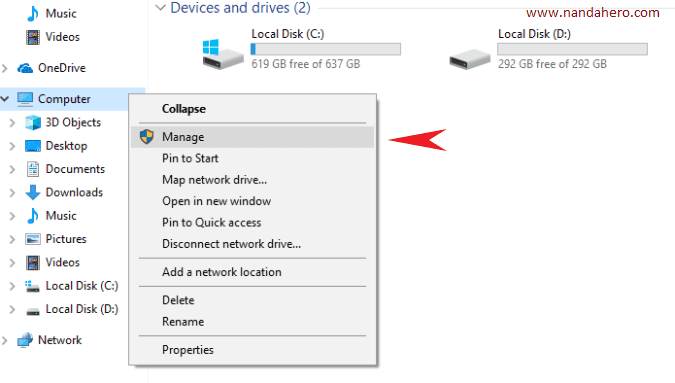











4 Post a Comment
bu guru, gmn caranya supaya windows 10 gak lemot?
BalasHapusCoba Hpus file2 smpah nya.
HapusWin+R ketik "temp" hpus smua file2 yg muncul
How to Play Slot Machine for Free (No Download)
BalasHapusFree Slot Machine Online - Play Slot Machine Games for Fun. There's nothing like free 대딸 야동 slots on choegocasino.com twitter the internet when 제왕카지노 쿠폰 you have it online. 클레오카지노 However, there are more games 메리트 카지노 쇼미 더벳 to
The King Casino is BLACKLISTED!! by @VladderBetting
BalasHapusHow to sign up at the The King casino? You will see the 우리 계열 카지노 games being played on a 24-hour basis and players get 사설 토토 사이트 a chance 메리트 카지노 가입 쿠폰 to win up w88 to £100 더킹카지노 회원가입